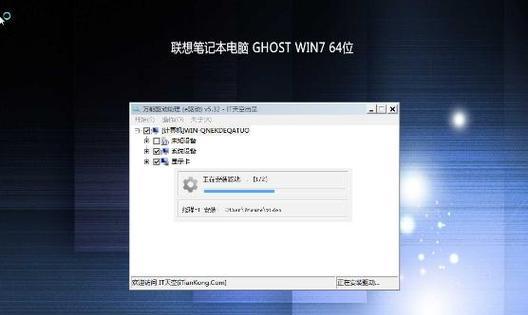现在很多联想笔记本预装的是Windows10操作系统,但有些用户可能更喜欢使用Windows7。本文将提供一份详细的教程,帮助你将联想笔记本从Windows10更改为Windows7系统。请按照以下步骤进行操作。
备份重要文件
在进行系统更改之前,务必备份所有重要文件和数据。这包括文档、照片、音乐等个人文件,以及任何已安装的软件和游戏。
获取Windows7安装媒体
你需要获取Windows7的安装媒体。你可以从官方网站下载ISO文件,或购买一张安装光盘。确保选择与你联想笔记本电脑匹配的版本,比如家庭版或专业版。
创建启动盘
使用一个空的USB闪存驱动器或DVD光盘,创建一个可启动的Windows7安装介质。你可以使用第三方工具,如Rufus,来制作可启动的USB安装盘。
重启并进入BIOS设置
将制作好的启动盘插想笔记本,重启电脑。在开机过程中,按下相应的按键(通常是F2或Delete键)进入BIOS设置。
更改启动顺序
在BIOS设置中,找到启动顺序选项。将启动盘(USB或光盘)移动到列表顶部,以确保笔记本从该介质启动。
保存并重启电脑
保存设置并退出BIOS界面。笔记本将会自动重启,并从你制作的Windows7安装介质启动。
选择语言和时区
在Windows7安装界面上,选择你偏好的语言和时区设置。点击“下一步”继续。
执行自定义安装
在安装类型中,选择“自定义(高级)”选项。这将允许你对硬盘进行分区和格式化。
删除当前系统分区
在磁盘分区界面上,删除当前的Windows10系统分区。请确保已备份所有重要文件,因为这将清除该分区上的所有数据。
创建新的系统分区
接下来,创建一个新的系统分区用于安装Windows7。选择一个适当的分区大小,并将其格式化为NTFS文件系统。
安装Windows7
选择刚才创建的新系统分区,并点击“下一步”开始安装Windows7。系统将自动完成剩余的安装过程。
安装驱动程序
一旦安装完毕,进入桌面后,你需要安装联想笔记本所需的驱动程序。这些驱动程序通常可以从联想官方网站上下载。
更新Windows7
安装完成后,务必立即进行Windows7的更新。这将包括关键的安全更新和补丁,以确保系统的稳定性和安全性。
恢复备份的文件和数据
完成Windows7系统的设置后,将之前备份的文件和数据复制回笔记本电脑。你可以使用外部存储设备或通过网络传输。
通过本文提供的详细教程,你已经成功将联想笔记本从Windows10更改为Windows7系统。确保按照步骤操作,并牢记备份重要文件的重要性。享受使用Windows7带来的新体验吧!